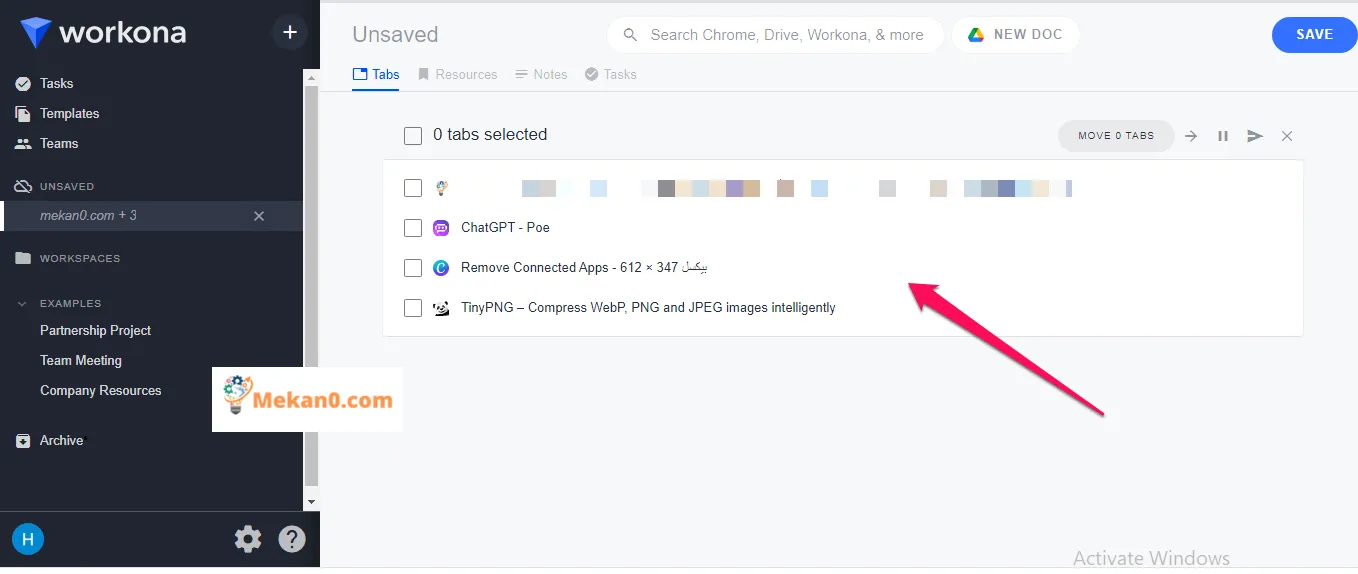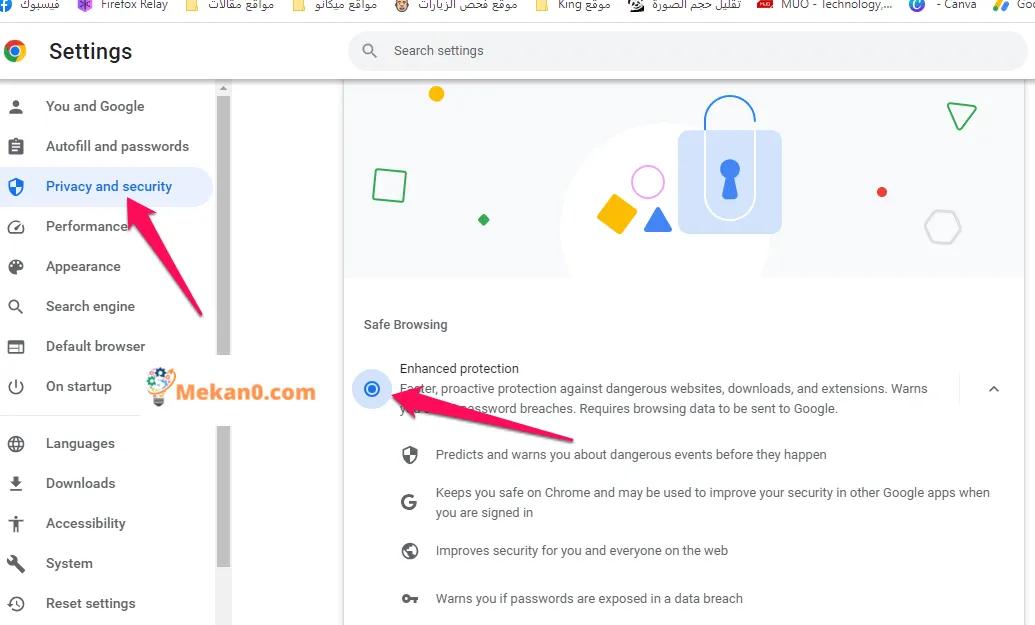您是否正在寻找一种方法来加快和保护您在 Chrome 上的浏览速度? 您可以在 10 分钟内执行以下 10 个简单步骤,以显着改善您的体验。
过去,Chrome 是一款又慢又重的浏览器,但今天,它是同类中最好的浏览器。 Google 精心开发了它,使网上冲浪变得有趣且安全,这是旧版浏览器所不具备的品质。
据报纸报道 “纽约时报”根据其他一些科技网站的说法,Chrome“非常简单”,具有快速的用户界面和极快的页面加载速度,而且它对安全性的关注和对基于 Web 的应用程序的支持使其成为“第一个真正的 Web 2.0 浏览器”。
推出十几年之后,Chrome 已经瘦了很多。 目前,由于附加了第三方软件,该浏览器因有些臃肿且完全不安全而声名狼藉。 当我们回顾虚构的过去时,事情发生了很大变化。
尽管如此,Chrome 仍然是现代网络浏览的主要浏览器,占全球市场的 74%。 对于最近的数据 来自分析供应商 Net Applications。 它有很多优点,其中之一就是它与系统其他部分的紧密集成 环保谷歌, 这对于 Google Workspace 用户来说是一个特别的福音。
因此,如果您觉得使用 Chrome 太慢或者只是想提高安全性,请尝试以下 XNUMX 个步骤。 这一切都很容易做到,并且没有任何重大副作用 - 同时完成时,您的浏览器的性能和安全性将会得到提高。
请注意,这些提示是特定于浏览器的 铬 适用于桌面,无论您使用什么操作系统,即使您使用的是浏览器内置于系统软件中的 Chrome 操作系统,其工作方式都是相同的。
1.清理您的应用程序和扩展程序
Chrome 是我们当今数字生活的重要组成部分,其内置应用程序和扩展程序使我们能够自定义浏览器并扩展其功能。 但每个应用程序或扩展程序都需要一定的资源才能工作,浏览器中的资源越多,Chrome 就越复杂和流畅。
此外,许多 Chrome 应用和扩展程序需要访问某些网络浏览活动。 因此,定期查看已安装的应用程序和扩展程序列表并删除不再需要的任何项目是加快浏览器性能并同时增强其安全性的最简单、最有效的方法之一。
所以,你可以写 铬:扩展 在浏览器地址栏中,仔细评价每个应用程序和附加组件。 如果有任何您不知道或不再需要的内容,您可以单击其框中的删除按钮将其删除。
越早移除越好。
识别使用大量资源的应用程序和扩展程序
- 您可以使用浏览器的内置任务工具来识别 Chrome 中使用最多资源的应用和扩展程序。
- 您可以通过单击浏览器右上角的三个垂直点,然后选择“开发人员工具”,然后选择“任务管理器”来访问 Chrome 的任务工具。
- 当您打开任务管理器时,您将看到 Chrome 中运行的所有应用程序和扩展程序的列表,以及每个应用程序或扩展程序当前使用的资源使用量。
- 您可以按当前资源使用情况对列表进行排序,以查看哪些程序消耗更多资源,然后您可以决定是否要保留或删除应用程序或扩展程序以提高浏览器的性能。
2.把你剩下的演员放在显微镜下
建议仔细检查每个应用程序或附加组件对您的网络浏览数据的访问类型,以及此类访问对于应用程序或附加组件的工作是否确实必要。
- 您可以通过键入再次执行此操作 铬:扩展 在浏览器地址栏中,
- 但这一次,单击与每个剩余应用程序或扩展关联的“详细信息”按钮。
- 然后查找标题为“站点访问”的行。 如果您没有看到这样的行,则相关插件不需要访问您的任何浏览数据。
- 在这种情况下,您可以从列表中删除该应用程序或扩展程序。
如果已安装的应用程序或扩展程序具有“在所有站点上”访问权限,则意味着它能够不受限制地访问和修改您的浏览器内容。 因此,您应该检查此访问权限对于应用程序或扩展程序的工作是否是必需的。
如果应用程序或扩展程序不需要完全访问所有网站,您可以将其设置更改为“在特定网站上”或“单击时”,具体取决于哪种设置对您来说最方便。 如果您选择“在特定站点上”,则需要指定允许应用程序或扩展程序访问哪些站点。 例如,如果扩展程序修改了 Gmail 用户界面,您可以将其设置为仅在 mail.google.com 上运行。
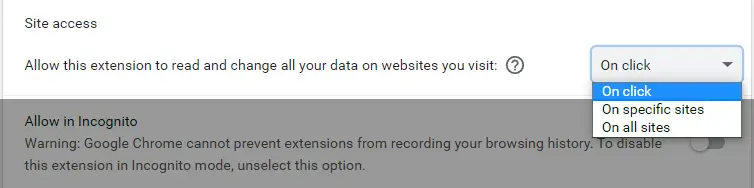
仅仅因为应用程序或扩展程序需要完全访问您在所有网站上的数据并不一定意味着您应该允许他们这样做。
当某些扩展程序对站点的访问受到进一步限制时,它们可能会出现正常工作问题,但此更改可能很有用且值得一试。 如果应用程序或扩展程序在访问受限的情况下也无法正常工作,您可能需要考虑将其从浏览器中完全删除。
禁用具有“在所有站点上”访问权限的应用程序和扩展程序
可以通过执行以下步骤来禁用有权访问“所有站点”的应用程序和扩展程序:
- 在地址栏中输入“chrome://extensions”以打开 Chrome 的扩展页面。
- 找到您要禁用的应用程序或扩展程序,然后单击“详细信息”按钮。
- 关闭“访问所有站点”选项。
禁用对所有网站的完全访问权限后,应用程序或扩展程序将只能访问选定或单击的网站。 如果您完全不需要该程序或扩展程序,可以单击“删除”按钮从浏览器中完全卸载该应用程序或扩展程序。
3. 提高管理标签的智慧
如果您希望在浏览器中打开许多选项卡,请记住,如此大的数量会影响浏览器的性能并使其运行缓慢。 因此,您应该停止打开实际上不需要的选项卡。
但是,如果您需要同时运行大量选项卡,则可以使用类似的扩展 沃纳 它允许您创建自定义工作区来组织选项卡。 您可以在不需要时悬挂这些空间,并在需要使用时轻松收回它们。 这将帮助您更有效地组织选项卡并减轻浏览器的压力。
Workona 为您提供了一个先进的系统来组织您的选项卡,保留您当前实际需要的选项卡并保留其余的选项卡。 您可以轻松地在创建的不同工作区中添加和删除选项卡,这使您可以更有效地组织选项卡。
您可以免费使用 Workona,支持五个工作区。 你也可以 删除此限制 通过购买专业计划,您可以使用无限数量的工作空间,或者在单独或团队工作时获得适合您的业务的计划。
即使在免费订阅级别,Workona 也将在避免浏览器过载和提高工作效率方面提供很大帮助。
我可以自定义 Workona 工作区吗?
- 是的,您可以根据您的个人需求自定义 Workona 工作区。 您可以创建工作区,将其命名为您想要的任何名称,然后添加要保留在这些空间中的选项卡。
- 您还可以向空间内的组添加选项卡,以便更好地组织它们。 您还可以重新排列区域和组并为其分配颜色,以帮助您更快地识别它们。
- 此外,您还可以自定义 Workona 的设置以满足您的个人需求,例如设置启动浏览器时显示的默认工作区以及启用或禁用通知。
4.考虑一个脚本阻塞扩展
在网站上使用冗余脚本是降低浏览器浏览体验的主要因素之一。 这些脚本包括跟踪广告、下载视频、播放音频、图像以及其他影响浏览器性能并增加内存和资源使用的脚本。
您可以添加脚本阻止程序,例如 uBlock起源 防止这些不需要的脚本运行,让您的网页浏览体验更快、更高效。 您还可以将扩展程序中的某些站点列入白名单,以允许合法或重要的脚本运行。
使用脚本拦截器,您可以提高浏览器性能并增强浏览体验。 您还可以保护自己免受某些网站上可能存在的跟踪、烦人的广告和恶意软件的侵害。
5. 让 Chrome 为您预加载页面
等待网页加载是浏览体验中最烦人的事情之一,但 Chrome 有一项创新功能,可以通过预加载某些页面来帮助缓解这种痛苦。
此功能的工作原理是分析您正在查看的页面中的每个链接,并使用 Google 开发的“voodoo”技术来预测您可能点击的潜在链接,浏览器会在您实际点击链接页面之前预加载它们。 这样,页面加载速度更快,您可以更快地访问它们,而无需等待很长时间。
这在两个桌面浏览器中都可用 和里面 Android 和 iOS 上的 Chrome 应用程序:
1- 在桌面上启用预加载功能:
要在Chrome桌面浏览器中启用网页预加载,您可以按照以下步骤操作:
- 在浏览器地址栏中输入“chrome://settings”,然后按 Enter 键。
- 单击屏幕左侧菜单中的“安全和隐私”选项。
- 转到屏幕的主要区域并找到“Cookie 和其他网站数据”。
- 单击屏幕底部附近的“预加载页面以加快浏览和搜索速度”选项。
- 单击此选项旁边的开关将其激活。
激活此功能后,Chrome将预加载一些页面,以提供更快、更流畅的浏览体验。 您可以随时禁用此功能,就像激活它一样。
2-在Android上启用预加载功能
要在 Android 上的 Chrome 应用上启用网页预加载,您可以按照以下步骤操作:
- 在 Android 设备上打开 Chrome 应用。
- 单击屏幕右上角的“三点”按钮,然后选择“设置”。
- 点击“隐私和安全”。
- 选择“预加载页面”。
- 选择“标准预载”。
您还可以尝试扩展预加载,但请注意,此选项可能会增加数据和电池消耗,并且可能并不适合所有用户。 此外,它可能会预加载您实际上并不打算打开的页面,从而导致内存和资源使用量增加以及设备速度减慢。 因此,如果您想在Chrome Android应用程序上启用网页预加载功能,建议使用标准选项。
3-启用iPhone上的预下载功能
要在 iOS 上的 Chrome 应用中启用网页预加载,您可以按照以下步骤操作:
- 在 iOS 设备上打开 Chrome 应用。
- 单击屏幕右上角的“三点”按钮,然后选择“设置”。
- 单击“带宽”。
- 选择“预加载网页”。
- 从弹出的选项中选择“始终”或“仅在 Wi-Fi 上”。
请注意,即使使用移动数据,使用“始终”也会带来更快的浏览速度,但也会因此消耗更多的移动数据。 因此,如果您想减少蜂窝数据消耗,可以选择“仅在 Wi-Fi 上”选项。
如果您想获得更快、更流畅的浏览体验,可以使用扩展程序 快网 当鼠标指针悬停在链接上至少 65 毫秒时预加载页面的外部。 这样,当您要单击某些内容时,下载可以在后台开始,从而节省页面加载所需的时间,并在您到达那里时准备好显示。
FasterWeb 扩展程序可用作在 Chrome 浏览器中启用预加载的解决方法,对于想要加快在线浏览体验的用户非常有用。 但是,您应该注意,使用外部扩展可能会导致安全和隐私问题,因此您应该在安装之前检查扩展的来源并阅读评级和评论。
6. 切换到更好的 DNS 提供商
当您在 Chrome 浏览器中输入网址时,浏览器依靠域名系统服务器来查找网站的 IP 地址并将您引导至正确的位置。 您的互联网提供商通常控制此过程,但它可能无法很好地完成工作。
通过切换到第三方 DNS 提供商,您可以在输入地址后加快网页的显示速度,还可以防止您的互联网提供商收集有关您访问的网站的数据并使用这些信息来产生利润通过出售您的数据。
有免费的 DNS 提供商选项,例如 Cloudflare 和 Google,它们通常承诺快速、可靠,并且不会存储有关您的任何身份信息。 您可以更改路由器设置或单独调整每台设备上的设置以切换 DNS 提供商。 您可以查看我们易于遵循的指南,了解在各种不同产品上执行此操作的具体步骤。
我可以使用 VPN 而不用更改 DNS 提供商吗?
是的,可以使用 VPN 而不是更换 DNS 提供商来提高安全性、隐私性并加快互联网连接速度。 使用 VPN 时,您的流量在到达您所需的网站之前会经过加密并通过 VPN 服务器进行路由,这样可以保护您的数据免遭未经授权的访问,并防止您的 ISP 监控您的在线活动。
但是,您应该注意,由于流量经过的服务器数量增加,使用 VPN 可能会导致互联网连接速度变慢。 此外,使用 VPN 可能需要支付每月的订阅费,而使用第三方 DNS 提供商通常是免费的。 因此,您应该考虑每个选项的收益和成本,并做出最适合您的需求和预算的决定。
7.填写web漏洞
到目前为止,您应该意识到大多数网站都需要使用安全的 HTTPS 协议,该协议的特点是浏览器地址栏中有一个挂锁图标,可确保该网站是其所声称的网站,并且您发送到的所有信息该网站已加密。
然而,一些网站仍然使用旧的且安全性较低的 HTTP 协议。 为了解决这个问题,Chrome 现在提供了一个选项,可以在可能的情况下自动将旧网站升级到 HTTPS,并在加载没有必要安全设置的网站之前向您发出警告。 要启用此选项,您可以转到Chrome设置,点击“安全和隐私”,然后点击“安全”,然后在屏幕底部查找“始终使用安全连接”选项。
8. 升级 Chrome 的内置安全性
Chrome 浏览器针对基于网络的威胁提供一定程度的保护,并在可疑网站试图访问您的设备时向您发出警告。 您可以使用 Chrome 中提供的增强保护选项轻松增强浏览器的核心安全系统。 此选项提高了预测危险事件的主动性,并且如果您输入的密码与之前的安全漏洞相关,还会向您发出警告。
要激活此选项,您可以访问:
- Chrome 设置的“安全和隐私”区域,
- 然后从屏幕上的可用选项中选择“增强保护”。
- 通过这种方式,您可以提高保护级别并提高 Internet 上的安全性。
Chrome 的增强保护选项为浏览器提供了额外的功能,可以在您在网络上移动时保护您。 (点击图片放大)。
9.清理你的电脑
如果您已尝试上述所有步骤,但 Chrome 浏览器仍然遇到问题,则可能需要检查计算机是否存在任何可能影响 Chrome 性能的非常规问题。
如果您使用的是 Windows,Chrome 有一个简单的工具,可以检查并删除恶意软件或可能影响 Chrome 性能的任何其他软件。 可以通过键入来访问此工具 镀铬:设置在地址栏中,单击“高级”,然后单击“重置和清理”。 之后,您可以单击下一个屏幕上的“清理计算机”,然后单击“搜索”按钮,等待 Chrome 扫描您的系统并删除它检测到的任何恶意软件。
如果您使用的是 Mac 或 Linux,请查看您的已安装应用程序列表,看看是否有任何您不知道的内容 - 如果您想深入了解,请尝试使用第三方恶意软件检查器。 (您可以找到一些特定的扫描仪建议 对于 Mac 这里 和 Linux 这里 .)
同时,在 Chrome OS 中, 恶意软件不是真正的问题 ,这要归功于程序的不同寻常的结构,但看看你的启动器并确保没有任何异常或意外引起你的注意不会有什么坏处。
10.给自己一个新的开始
最后但并非最不重要的一点是,您可以通过删除所有应用程序和扩展程序并将所有设置恢复为默认设置,将 Chrome 浏览器重置为默认状态,这将为您提供一个完全干净的状态,您可以重新开始。
请注意,此步骤并不适合所有人,但如果您的浏览器还有其他问题尚未通过前面的步骤解决,则此步骤可能值得最后一次尝试。 可以通过键入以下内容来访问此步骤:
- “铬:设置” 在地址栏中,
- 然后点击“高级选项”,
- 然后点击“重置并清理”
- 寻找“将设置恢复为原始默认设置”的选项
- 单击它后,您必须确认要继续。
- 然后等待该步骤执行。
运气好的话,您对速度的需求最终会得到满足——您可以开始以最佳的安全性浏览网络,而无需等待。
也可能对您有帮助的文章:
- 如何在手机和电脑上更新谷歌浏览器
- 用于下载视频的 5 个最佳 Google Chrome 扩展程序
- 在桌面上使用 Google 任务的方法
- 如何对您的 Google 帐户进行安全检查
- 如何在 Google Chrome 中以隐身模式启用扩展程序
我可以采取哪些步骤来提高 Chrome 浏览的安全性?
您可以采取几个步骤来提高 Chrome 浏览的安全性,以下是您可以采取的一些重要步骤:
- 1- 更新您的浏览器:Chrome 应定期更新以获得最新的安全更新和修复。
- 2-启用安全浏览:可以在Chrome设置中启用此功能,它会警告用户注意恶意网站和恶意软件。
- 3- 安装安全扩展:可以安装 AdBlock 和 uBlock Origin 等安全扩展,以防止烦人的广告和恶意软件。
- 4- 使用强密码:您必须为每个帐户使用强且唯一的密码。
- 5- 启用两步验证:可以在帐户设置中启用此功能,并提供额外的黑客保护。
- 6-禁用Java和Flash:可以在Chrome设置中禁用Java和Flash,以减少黑客攻击的机会。
- 7- 激活注册警报通知:可以激活通知以在登录帐户时接收警报。
- 8-启用自动更新:您可以在Chrome设置中启用自动更新,以确保您获得最新的安全更新。
- 9- 避免使用公共 Wi-Fi:您应该避免使用公共 Wi-Fi,而仅连接到安全的 Wi-Fi 网络。
- 10- 安装防病毒软件:应定期安装和更新防病毒软件,以确保您的计算机和互联网浏览安全。
改进了其他浏览器中的保护
您可以通过对设置进行一些更改以及使用一些扩展和实用程序来提高其他浏览器中的保护。 例如:
- 使用支持安全 HTTPS 协议的浏览器。
- 定期更新您的浏览器以获得最新的固件版本和安全更新。
- 使用插件和实用程序来阻止恶意软件并阻止烦人的广告和在线跟踪。
- 修改浏览器的隐私设置以减少收集和存储的有关您的信息。
- 在浏览器中启用其他安全功能,例如恶意软件防护和用户网络钓鱼防护。
您应该注意,其中一些更改可能会导致性能或访问某些站点时出现一些问题,因此您应该在进行任何更改之前向可信来源咨询这些设置。